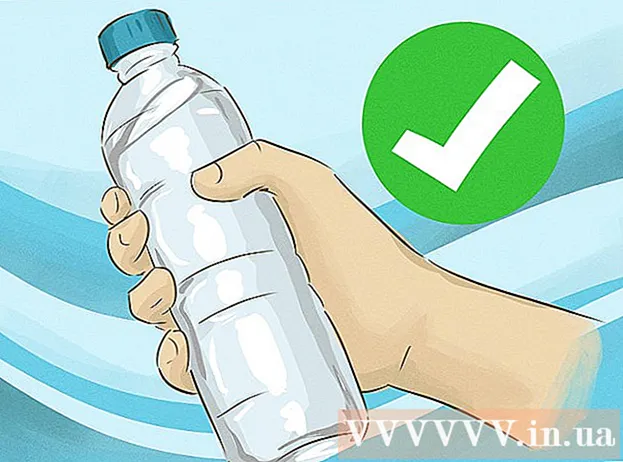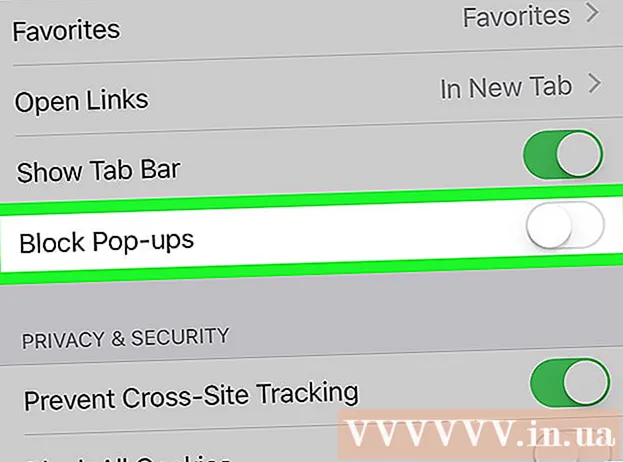Autor:
Virginia Floyd
Data Utworzenia:
7 Sierpień 2021
Data Aktualizacji:
1 Lipiec 2024

Zawartość
Grafiki wektorowe są najczęściej używane do rysowania i tworzenia obiektów, które można łatwo rozciągać i zmieniać ich rozmiar. Adobe Illustrator to jeden z wielu edytorów graficznych wykorzystujących grafikę wektorową. Poznaj podstawy tworzenia grafiki wektorowej w programie Adobe Illustrator, postępując zgodnie z tymi prostymi wskazówkami.
Kroki
 1 Istnieje wiele sposobów tworzenia grafiki wektorowej za pomocą programu Illustrator, jednym z nich jest rozpoczęcie od wybrania narzędzia.
1 Istnieje wiele sposobów tworzenia grafiki wektorowej za pomocą programu Illustrator, jednym z nich jest rozpoczęcie od wybrania narzędzia.- Kliknij „Wybór narzędzia” i wprowadź słowo, takie jak „Wektory”, jak na powyższej ilustracji, lub dowolne inne słowo.
- Wybierz pięć kolorów, których chcesz użyć w tym samouczku dla początkujących. Jeśli chcesz śledzić kolory użyte w tym artykule, oto szczegóły dotyczące tych kolorów. Ciemnoniebieski: C = 100, M = 97, Y = 0, K = 45; Ciemnoczerwony: C = 0, M = 100, Y = 79, K = 20; Pomarańczowy: C = 0, M = 53, Y = 68, K = 0; Żółty: C = 0, M = 0, Y = 51, K = 0; Zielony: C = 61, M = 0, Y = 45, K = 0.
 2 Następnym krokiem jest zaznaczenie tekstu. Kliknij prawym przyciskiem myszy i kliknij opcję Utwórz kontur, aby narysować kontur tekstu.Możesz także użyć Shift + Ctrl + O jako szybkiego sposobu na utworzenie ścieżki.
2 Następnym krokiem jest zaznaczenie tekstu. Kliknij prawym przyciskiem myszy i kliknij opcję Utwórz kontur, aby narysować kontur tekstu.Możesz także użyć Shift + Ctrl + O jako szybkiego sposobu na utworzenie ścieżki.  3 Teraz pojawił się tekst wektorowy lub kontur.
3 Teraz pojawił się tekst wektorowy lub kontur. 4 Następnie utwórz różne kształty wektorowe. Przesuń kursor w lewo i otwórz Przybornik programu Illustrator, aby zobaczyć kształty różnych kształtów oferowanych przez program Adobe Illustrator.
4 Następnie utwórz różne kształty wektorowe. Przesuń kursor w lewo i otwórz Przybornik programu Illustrator, aby zobaczyć kształty różnych kształtów oferowanych przez program Adobe Illustrator.  5 Następnie, zaczynając od narzędzia Prostokąt, utwórz kwadrat. Kliknij ikonę prostokąta i kliknij przycisk nad płótnem programu Illustrator. Ustaw parametry, jak pokazano na powyższej ilustracji, lub możesz określić własne wymiary. Pamiętaj, aby po obu stronach podać ten sam rozmiar.
5 Następnie, zaczynając od narzędzia Prostokąt, utwórz kwadrat. Kliknij ikonę prostokąta i kliknij przycisk nad płótnem programu Illustrator. Ustaw parametry, jak pokazano na powyższej ilustracji, lub możesz określić własne wymiary. Pamiętaj, aby po obu stronach podać ten sam rozmiar.  6 Następnie utwórz zaokrąglony kwadrat za pomocą narzędzia Zaokrąglony prostokąt. Za pomocą tej samej aplikacji, co w poprzednim kroku, utwórz zaokrąglony kwadrat. Jednak ponieważ narzędzie Zaokrąglony prostokąt ma zaokrąglone narożniki, należy dodać ustawienia dla jego promienia narożnika.
6 Następnie utwórz zaokrąglony kwadrat za pomocą narzędzia Zaokrąglony prostokąt. Za pomocą tej samej aplikacji, co w poprzednim kroku, utwórz zaokrąglony kwadrat. Jednak ponieważ narzędzie Zaokrąglony prostokąt ma zaokrąglone narożniki, należy dodać ustawienia dla jego promienia narożnika.  7 Utwórz okrąg w trzecim kształcie za pomocą narzędzia Elipsa. Przy takich samych ustawieniach jak dla kwadratu, ustaw ten sam rozmiar dla szerokości i wysokości koła.
7 Utwórz okrąg w trzecim kształcie za pomocą narzędzia Elipsa. Przy takich samych ustawieniach jak dla kwadratu, ustaw ten sam rozmiar dla szerokości i wysokości koła.  8 Następnie wybierz czwarty kształt, sześciokąt, za pomocą narzędzia Wielokąt. Aby dostosować sześciokąt, wybierz rozmiar o 50% mniejszy, a następnie wprowadź boki sześciokątne 6 x 6.
8 Następnie wybierz czwarty kształt, sześciokąt, za pomocą narzędzia Wielokąt. Aby dostosować sześciokąt, wybierz rozmiar o 50% mniejszy, a następnie wprowadź boki sześciokątne 6 x 6.  9 Następnie, dla piątego kształtu, stwórz gwiazdę za pomocą narzędzia Gwiazda. Ustaw rozmiar gwiazdy na 50% mniejszy dla pierwszego promienia i o jedną trzecią mniejszy dla drugiego promienia. Następnie wprowadź liczbę promieni gwiazdy: 5 x 5.
9 Następnie, dla piątego kształtu, stwórz gwiazdę za pomocą narzędzia Gwiazda. Ustaw rozmiar gwiazdy na 50% mniejszy dla pierwszego promienia i o jedną trzecią mniejszy dla drugiego promienia. Następnie wprowadź liczbę promieni gwiazdy: 5 x 5.  10 Wreszcie innym sposobem na utworzenie wektora jest użycie narzędzia Pióro. Użyj "Pióra", aby narysować lub narysować kształty, w tym przypadku narysuj małe serce, aby ukończyć swoją grafikę.
10 Wreszcie innym sposobem na utworzenie wektora jest użycie narzędzia Pióro. Użyj "Pióra", aby narysować lub narysować kształty, w tym przypadku narysuj małe serce, aby ukończyć swoją grafikę.  11 Tak powstał tekst wektorowy i 6 kształtów wektorowych, wykonanych przy użyciu trzech aplikacji wektorowych. Teraz możesz dodawać kolory do kształtów i tekstu wektorowego.
11 Tak powstał tekst wektorowy i 6 kształtów wektorowych, wykonanych przy użyciu trzech aplikacji wektorowych. Teraz możesz dodawać kolory do kształtów i tekstu wektorowego.  12 Przykładowy szablon jest gotowy.
12 Przykładowy szablon jest gotowy.